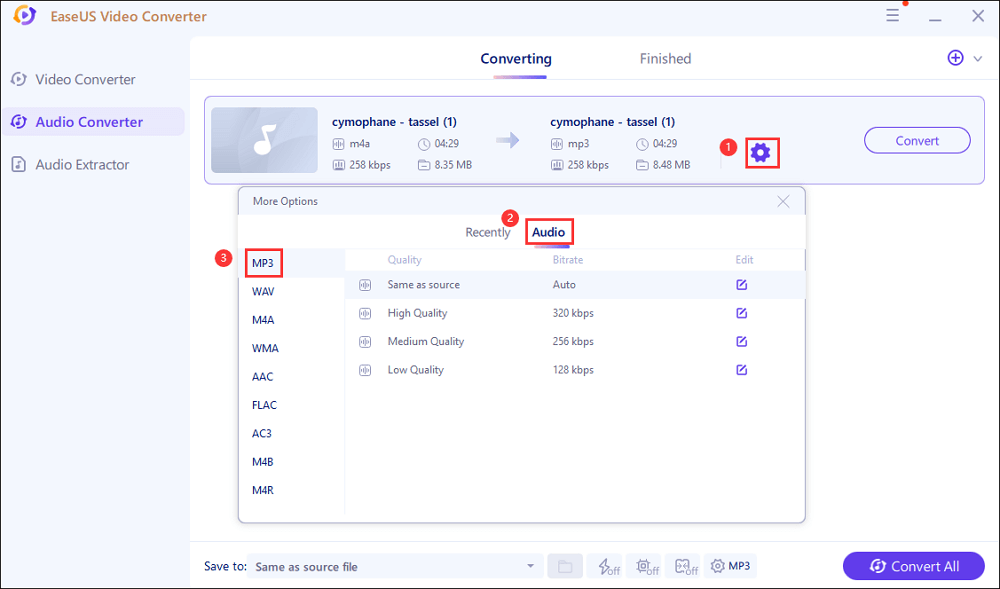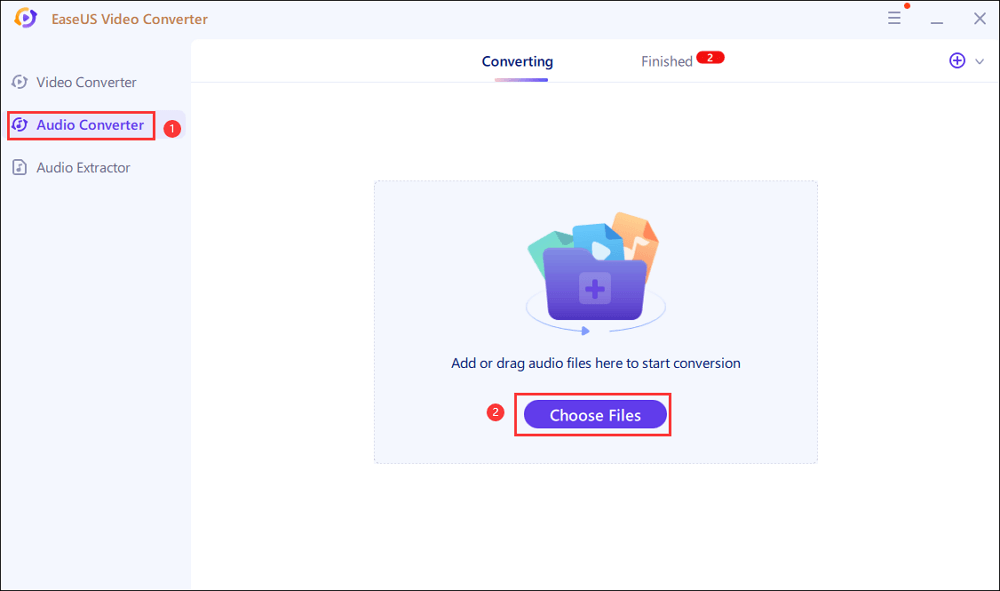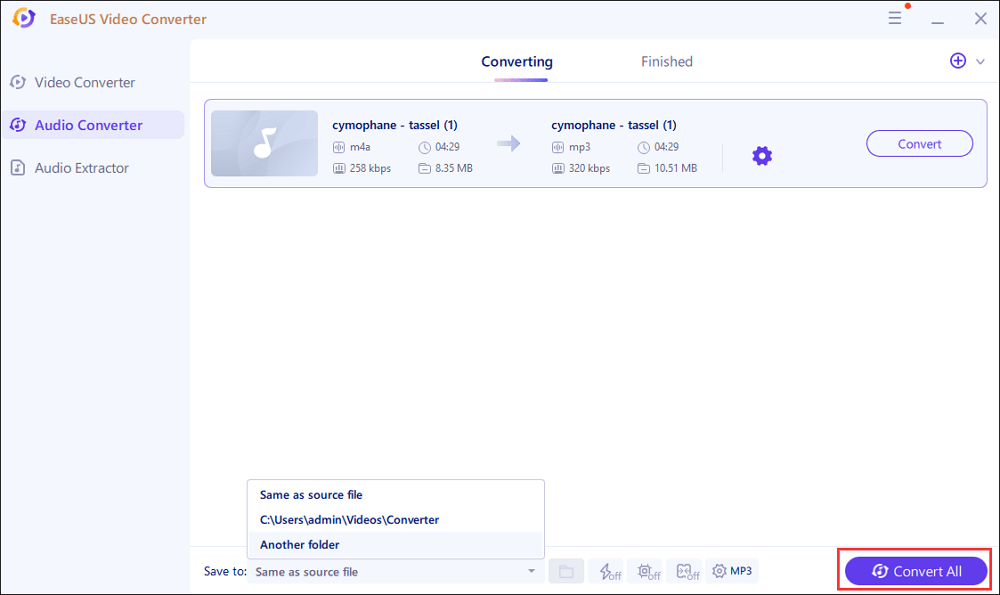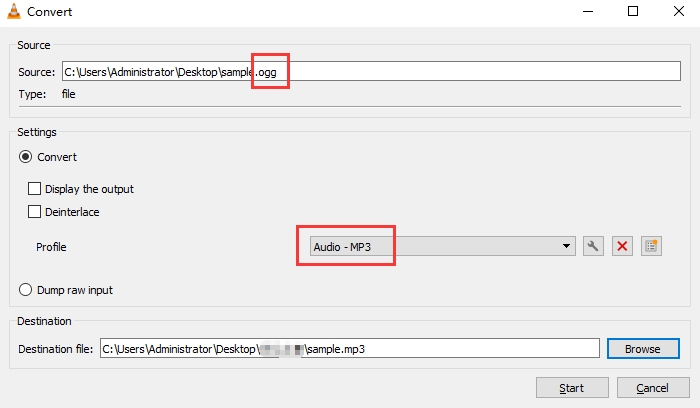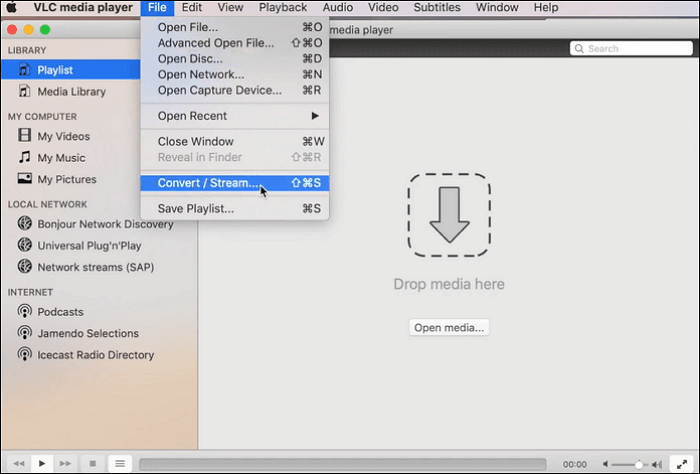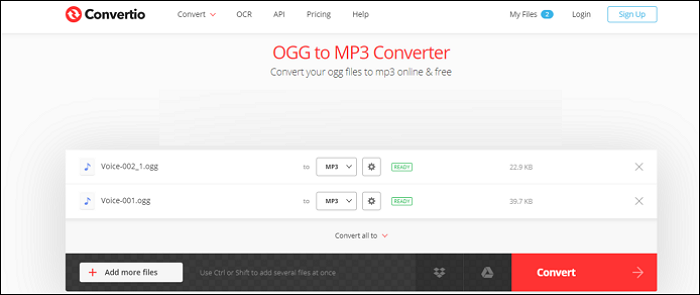OGG is een prominent audioformaat in de game-industrie vanwege de hoge geluidskwaliteit. Maar veel draagbare muziekspelers en apparaten ondersteunen dit formaat niet. Daarom heb je een omvormer nodig. De beste gratis audio-omzetter kan OGG converteren naar een veelgebruikt audioformaat zoals MP3. Hier leert u hoe u OGG naar MP3 converteert op Windows/Mac/Online.
![ogg naar mp3 conversie]()
Korte handleiding om OGG naar MP3 te converteren op Windows 10:
Stap 1. Download en start EaseUS Video Converter op pc.
Stap 2. Kies de "Audio Converter" tik in het linkermenu. Importeer vervolgens het audiobestand door het naar deze software te slepen.
Stap 3. Druk op "Instellingen" en kies MP3 als uitvoerformaat. Hier kunt u de kwaliteit, resolutie enz. instellen. Als u uw audiobestanden naar MP3 wilt converteren, download dan deze converter nu!
Hoe OGG op te slaan als een MP3-bestand op Windows
Volg dit deel om een handig hulpmiddel te selecteren om uw OGG-bestand naar MP3 te converteren.
Tool 1. EaseUS Video Converter [ Heet ]
Voor het converteren van OGG naar MP3 mag u een krachtige Windows-conversietool EaseUS Video Converter niet missen. Met een eenvoudige interface kan het voldoen aan al uw basisvereisten voor conversies. Een van de handige functies is batchconversie en u kunt een aantal bestanden tegelijkertijd verwerken. Het is handig als u een groot aantal OGG-bestanden hebt.
Je kunt zelfs je OGG-bestanden converteren naar andere audioformaten zoals AAC, AIFF, FLAC, enz. Bovendien kan deze beste gratis audio-omzetter zelfs audiobestanden extraheren uit een video zoals YouTube-video, enz.
Belangrijkste kenmerken:
- Voeg eenvoudig OGG-mediabestanden samen tot één bestand
- Verwerk meer dan één OGG-bestand voor bulkconversie
- Speel OGG/MP3-bestand af voor/na conversie
- GPU-versnelling toestaan om het conversievermogen te vergroten
Er is geen watermerk meer in de proefversie! Download het en start de conversie.
Hoe OGG naar MP3 te converteren op Windows 10:
Stap 1. Open EaseUS Video Converter op uw computer. Klik vervolgens op "Bestanden kiezen" gevolgd door "Audio Converter" om uw doelaudiobestanden toe te voegen.
Stap 2. Klik op "Instellingen" > "Audio" en kies vervolgens MP3 als uw uitvoerformaat. Bovendien kunt u de kwaliteit selecteren op basis van uw behoeften.
Stap 3. Ga dan terug naar de hoofdinterface en klik op de knop "Alles converteren" om de conversie te starten.
Tool 2. VLC-mediaspeler
Er zijn veel tools beschikbaar om de OGG naar MP3-conversie uit te voeren. U kunt een desktoptool downloaden en de beste OGG naar MP3-converter voor Windows is de VLC-mediaspeler. De tool is handig voor batchconversie van OGG-bestanden. Het ondersteunt ook veel bestandsindelingen en stelt u in staat om met gemak uitgebreide bestanden te converteren.
Functies:
- Beste MP3-converter voor pc
- Een audio afspelen, streamen, converteren en bewerken
Converteer OGG naar MP3 op Windows 10, met behulp van VLC:
Stap 1. Download de VLC-mediaspeler op uw pc en open deze.
Stap 2. Kies in de hoofdinterface "Media" en selecteer "Converteren / Opslaan".
![converteer ogg naar mp3]()
Stap 3. Kies "+Add" om het OGG-bestand te importeren en selecteer "Convert / Save". Kies in het profiel "Audio - MP3". Kies ook "Bladeren" om het pad te selecteren om het bestand op te slaan. Ten slotte moet u op "Start" klikken.
![ogg naar mp3 vlc]()
Stap 4. In de bestemming die u instelt, kunt u de geconverteerde MP3 zien.
Hoe OGG naar MP3 op Mac te converteren
De beste converter voor Mac-gebruikers die op zoek zijn naar OGG naar MP3-conversie, is de VLC-mediaspeler, een gratis oplossing voor het openen van multimediabestanden met verschillende extensies. Deze tool kan OGG in eenvoudige stappen naar MP3 converteren en zal de kwaliteit niet schaden. U kunt er ook andere conversietools in gebruiken. Hieronder vindt u een handleiding om u de stappen te laten zien.
Functies:
- Open source audio-omzetter op Mac
- Ondersteuning van een aantal mediabestanden
![vlc ogg naar mp3]()
Converteer OGG naar MP3 op Mac met de VLC-mediaspeler:
Stap 1. Download VLC-mediaspeler op Mac.
Stap 2. Open deze tool. Klik vervolgens op "Bestand". Er verschijnt een venster en klik op "Media openen" om bestanden te importeren of uw bestanden te slepen en neer te zetten.
Stap 3. Kies het uitvoerformaat als MP3 uit "Profiel". Selecteer de bestandslocatie en geef uw bestand een naam. Klik vervolgens op "Opslaan".
Hoe OGG online naar MP3 te converteren
Voor het online converteren van OGG-bestanden naar MP3 zijn er talloze tools beschikbaar. Een online converter is een snelle manier om audiobestanden te converteren zonder installatie. Het kiezen van een online tool kan lastig zijn, maar het is het beste om een veilige te kiezen. Convertio is een uitstekende tool die OGG naar MP3-conversie biedt. Het is zeer functioneel omdat het conversie met hoge snelheid mogelijk maakt.
Functies:
- In staat om OGG te converteren naar audiobestanden zoals MP3, FLAC, M4A, enz.
- Ondersteuning van bulkconversie om tijd te besparen
![ogg naar mp3]()
Hier is een lijst met stappen voor het online converteren van OGG naar MP3 met Convertio:
Stap 1. Open Convertio in de browser. Klik daarna op "Bestanden kiezen" om het bestand van uw computer te importeren. Of u kunt het OGG-bestand naar de website slepen of neerzetten.
Stap 2. Kies na het uploaden van het OGG-doelbestand het uitvoerformaat naar MP3 en klik op "Converteren".
Stap 3. Wanneer u de geconverteerde MP3 ziet, klikt u op "Download" om de bestanden op uw computer op te slaan.
Conclusie
Er zijn veel handige tools om OGG naar MP3 te converteren zonder veel tijd te besteden. Voor Mac-gebruikers is de VLC-mediaspeler de beste keuze, maar een online converter werkt ook. Voor Windows-gebruikers is EaseUS Video Converter uw beste keuze. Als u bestanden in grote formaten wilt converteren, kunt u het beste de software downloaden in plaats van een online tool te gebruiken.
![EaseUS Data Recovery Wizard]()
![EaseUS Data Recovery Wizard for Mac]()
![EaseUS Partition Manager Pro]()
![EaseYS Partition Manager Server]()
![EaseUS Todo Backup Workstation]()
![EaseUS Todo Backup Advanced Server]()